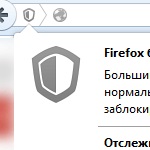
Результатом спостереження таких сайтів за користувачем, є збір його персональних даних. залишаються на веб-сайтах, за допомогою використання cookies (невеликих фрагментів даних, відправлених на сервер і що зберігаються на комп'ютері користувача) та інших веб-технологій.
Включення функції «Не стеж за мною» в Firefox, дозволить вам отримати додатковий контроль за своєю приватних даних в мережі.
Вона буде перешкоджати всім сайтам відстежувати ваше інтернет-поведінку, а також інформуватиме про те, що ви проти їх стеження за вами.
Приступимо до реалізації!
ПЕРЕХІД НА СТОРІНКУ конфігурації
і натискаємо Enter
- обіцяємо, що будемо обережним / ой
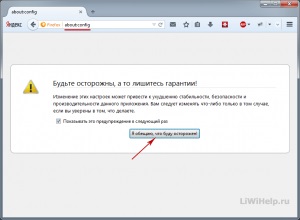
ВКЛЮЧЕННЯ ЗАХИСТУ від стеження
1. Копіюємо в вставляємо в рядок пошуку наступне ім'я настройки:
натискаємо на ньому правою кнопкою мишки і натискаємо «Переключити»
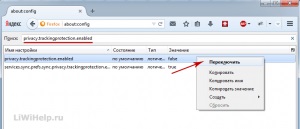
2. Значення зазначеної налаштування повинно бути встановлено в «true»
ВИКОРИСТАННЯ
2. Натискання на іконку щита і по кнопці «Налаштування» дозволить вам вибірково відключати захист на тих сайтах, яким довіряєте, так як буває, що необхідну функціональність можна отримати тільки з відключеною захистом
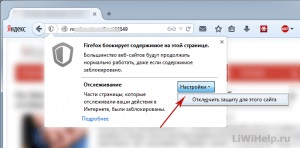
На цьому поки все!
P.S. Ознайомтеся, будь ласка, з іншими інструкціями на цьому блозі!
Навігація по публікаціям
Давайте разом розберемося як увімкнути захист від стеження в нашому браузері і отримати додатковий контроль за особистою інформацією.